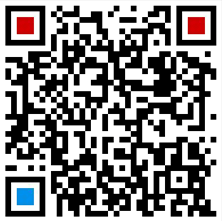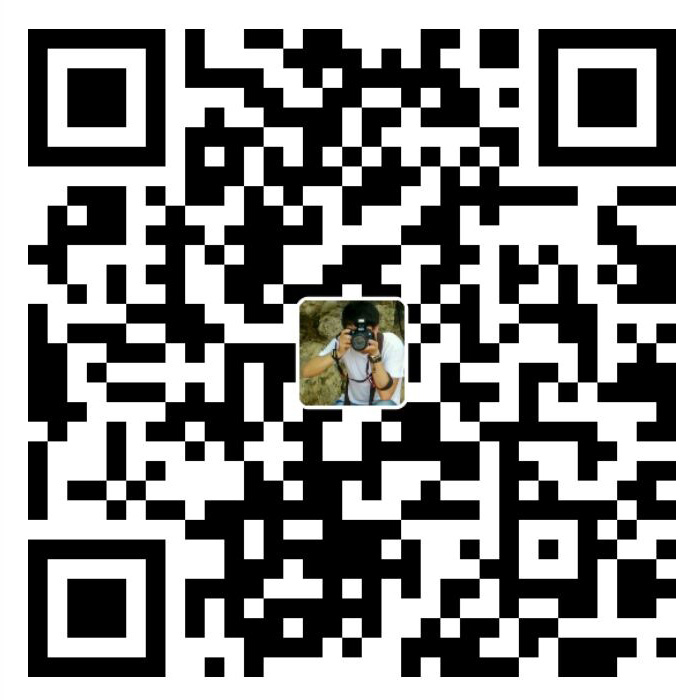卸载IE浏览器是一个不太常见但却可能非常有用的方法,特别是当你的IE浏览器一直出现故障时。IE浏览器可能会占用大量的计算机内存和资源,使其他程序运行缓慢。如果你有经验,你可以在卸载IE浏览器后用其他浏览器代替它,以提高你的网页浏览速度和稳定性。下面是一些有关如何彻底卸载IE浏览器的有用提示。
1.确定您的操作系统和IE版本
在卸载IE浏览器之前,您需要确定您的操作系统和IE版本。这些信息可以通过以下几种方式获取:
- 如果您使用Windows 7或更高版本的操作系统,请按下"Win+R"键,在"运行"窗口中键入"appwiz.cpl",然后按Enter键打开"程序和功能"窗口。在这里,您会看到所有安装在电脑上的程序的列表。搜索Internet Explorer并查看该程序的版本号。
- 如果你使用的是Windows XP,则按下"Win+R"键,在"运行"窗口中键入"appwiz.cpl,并按Enter键打开"添加/删除程序"窗口。在这里,您会看到所有安装在计算机上的程序的列表。在这里搜索Internet Explorer并查看其版本号。
2.备份个人资料和收藏夹
在卸载IE之前,最好备份个人资料和收藏夹。这些信息包括您的书签、历史记录、已保存的密码和表单信息等。您可以通过导出它们来备份这些信息。在IE浏览器中,您可以单击"文件"->"导出",然后按照提示完成导出个人资料和收藏夹的操作。卸载IE后,您可以使用其他浏览器或重新安装IE并导入这些信息。
3.卸载IE浏览器
卸载IE浏览器的方法取决于您的操作系统。在Windows 7或更高版本的操作系统中,您可以通过以下步骤卸载IE浏览器:
- 按下"Win+R"键,在"运行"窗口中键入"appwiz.cpl",然后按Enter键打开"程序和功能"窗口。
- 单击"启用或关闭Windows功能"链接。等待一会儿,直到Windows功能窗口中的所有功能加载完成。
- 在“Windows功能”窗口,找到Internet Explorer程序的选项并取消勾选。单击“确定”按钮,然后等待系统完成IE的卸载。
在Windows XP操作系统中,您可以通过以下步骤卸载IE浏览器:
- 单击"开始"按钮,然后单击"运行"选项。
- 在"运行"对话框中键入"appwiz.cpl",然后按Enter键打开"添加/删除程序"窗口。
- 在这里,您会看到所有安装在计算机上的程序的列表。在这里找到Internet Explorer并单击"删除"按钮。
4.清除IE浏览器的所有残留文件
即使您已经使用Windows的程序和功能工具卸载了IE浏览器,可能仍然有许多IE浏览器的残余文件存留在您的计算机上。为了彻底卸载IE浏览器,您需要清除这些残留文件。您可以使用Windows自带的"磁盘清理"程序或第三方工具,例如CCleaner、Glary Utilities等来清除这些残留文件。
总结
卸载IE浏览器可能不是你每天都需要的操作,但当你需要检查和提高你的计算机速度和稳定性时,这是一个有用的方式。虽然IE浏览器可能在您的计算机上占用了很多资源,但您可以使用其他浏览器代替它,以提高您的操作效率。希望这篇文章能够帮助您了解如何彻底卸载IE浏览器。